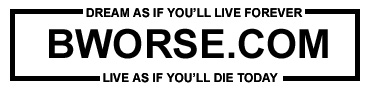Log4OM verbinden met MySQL of MariaDB onder Windows
1. SQLite (lokaal)
Type: lokale database (een bestand op je pc)
Bestand: meestal Log4OM2.db of log.sqlite
Locatie:
C:\Users\<naam>\AppData\Roaming\Log4OM2\Database\Voordelen
- Eenvoudig en snel voor één gebruiker op één computer
- Geen netwerk- of serverinstallatie nodig
Nadelen
- Niet geschikt voor meerdere gebruikers of computers tegelijk
- Back-ups en synchronisatie moet je handmatig regelen (bijv. via OneDrive of Nextcloud — nooit tegelijk openen!)
2. MySQL / MariaDB (netwerk of server)
Type: client-server database, draait op een aparte machine of NAS. Door mysql configureren voor Log4OM kunnen meerdere gebruikers moeiteloos samenwerken.
Voordelen
- Geschikt voor meerdere Log4OM-installaties (desktop + laptop)
- Sneller bij grote logs (>100.000 QSO’s)
- Betere back-upmogelijkheden, replicatie en consistentie
Nadelen
- Vereist installatie en configuratie van een database-server
- Iets meer kennis van netwerken en gebruikersrechten nodig voor mysql configureren voor Log4OM
Installatie van MariaDB onder Windows
MySQL/MariaDB installeren is niet moeilijk; je moet alleen weten hoe je het aanpakt.
Stap 1. Exporteer je oude database
- Open je oude Log4OM-installatie die nog geen mysql configuratie had
- Ga naar File → Export → ADIF
- Sla het bestand op een veilige plek op
Stap 2. Installeer MariaDB
- Ga naar https://mariadb.org/download/
- Kies MariaDB Community Server → Windows (64-bit)
- Download het
.msi-installatiebestand - Start de installatie en kies:
- Setup type: Typical
- Root-wachtwoord: bijv.
Log4OM2025! - Port: 3306
- Install as service: aangevinkt (start automatisch met Windows)
- Klik Install en wacht tot de installatie voltooid is
Stap 3. Controleer of de service draait
- Druk op Windows-toets + R
- Typ
services.mscen druk op Enter - Zoek MariaDB of MySQL → Status: Running
Stap 4. Maak een nieuwe database aan
- Druk op Windows-toets + R
- Typ
cmd→ Enter - Ga naar de map van MariaDB (pas versie aan indien nodig):
cd "C:\Program Files\MariaDB 10.11\bin"- Start de databaseprompt:
mysql -u root -pGeef je root-wachtwoord in en voer vervolgens deze commando’s uit, want juiste mysql configureren is belangrijk voor Log4OM.
CREATE DATABASE log4om CHARACTER SET utf8mb4 COLLATE utf8mb4_unicode_ci;
CREATE USER 'log4omuser'@'localhost' IDENTIFIED BY 'jouwwachtwoord';
GRANT ALL PRIVILEGES ON log4om.* TO 'log4omuser'@'localhost';
FLUSH PRIVILEGES;Gebruik
'localhost'als je alleen lokaal werkt, of'%'als je verbinding vanaf andere pc’s toestaat.
Configuratie in Log4OM
- Start Log4OM v2
- Ga naar Settings → Program Configuration → Database
- Kies bij Database type: MySQL/MariaDB
- Vul in:
| Instelling | Waarde |
|---|---|
| Host | localhost |
| Database name | log4om |
| User | log4omuser |
| Password | jouw wachtwoord |
- Klik Test Connection → bij succes: Save and Apply
- Start Log4OM opnieuw op
Log4OM maakt nu automatisch de benodigde tabellen aan in de nieuwe database. Dit toont aan dat het mysql configureren voor Log4OM geslaagd is.
Data importeren
- Start Log4OM met de nieuwe MariaDB-verbinding
- File → Import → ADIF
- Kies het eerder geëxporteerde
.adi-bestand - Controleer na afloop of alle QSO’s correct zijn overgezet na mysql configureren
Tip: meer QSO’s tonen in Log4OM
Standaard toont Log4OM slechts de laatste 5.000 QSO’s in de loglijst, ook al bevat je database er meer. Dat is bedoeld om het programma snel te houden, maar je kunt dit eenvoudig verhogen naar 10.000.
Zo doe je dat
- Open Log4OM v2
- Ga naar Settings → Program Configuration → Program Settings
- Zoek het veld GRID default row count
- Verhoog de waarde van 5000 → 10000
Let op: een waarde van 0 heeft geen effect; deze wordt niet opgeslagen.
- Klik Save and Apply
- Start Log4OM opnieuw op